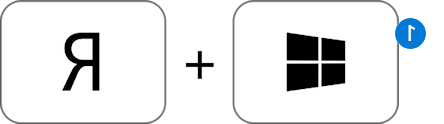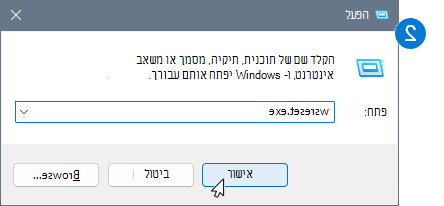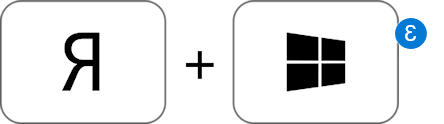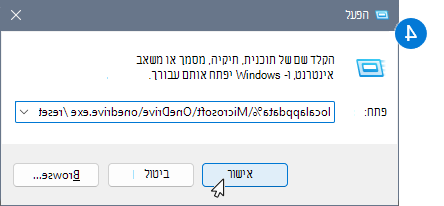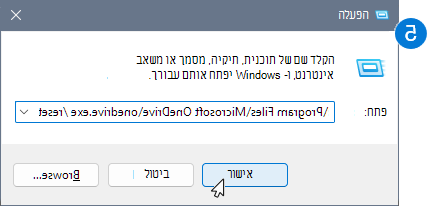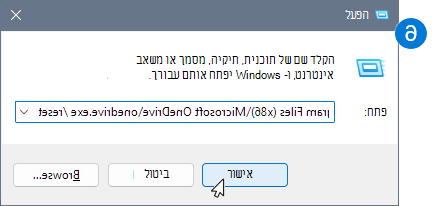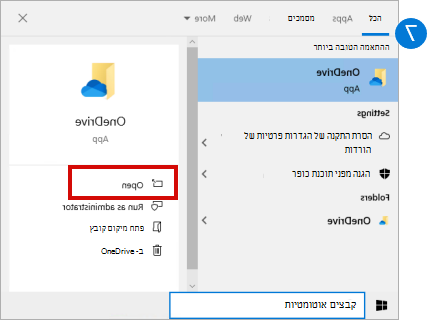איפוס Microsoft OneDrive עשוי לעתים לפתור בעיות סינכרון, והוא מאפס את כל הגדרות OneDrive. OneDrive יבצע סינכרון מלא לאחר האיפוס.
חשוב: לא תאבד קבצים או נתונים בעקבות איפוס OneDrive במחשב שלך. איפוס OneDrive רק מנתק את כל חיבורי הסינכרון שלך (כולל חיבור אישי ועבודה או בית ספר).
בצע את השלבים הבאים כדי לאפס את אפליקציית OneDrive שלך
|
1. בלוח המקשים של המחשב, הקש על מקש Windows ועל R בו-זמנית כדי לפתוח את תיבת הדו-שיח הפעלה. |
|
|
2. העתק או הקלדwsreset.exe בתיבה ולאחר מכן בחר אישור. הערה: חלון שורת פקודה ריק ייפתח וייסגר לזמן קצר ולאחר מכן האפליקציה Microsoft Store תיפתח. באפשרותך להתעלם מחלונות אלה ולסגור חלונות לא רצויים. |
|
|
אם OneDrive עדיין אינו מסתנכרן, נמשיך לאפס את סינכרון OneDrive האפליקציה. |
|
|
3. הקש שוב על מקש Windows ועל R . |
|
|
4. הפעם העתק את הטקסט שלהלן והדבק אותו בחלון הדו-שיח ולאחר מכן לחץ על אישור.%localappdata%\Microsoft\OneDrive\onedrive.exe /reset |
|
|
5. אם אתה רואה את ההודעה "Windows לא מצליח למצוא..." במקום זאת, העתק והדבק את הטקסט להלן ולאחר מכן לחץ על אישור.C:\Program Files\Microsoft OneDrive\onedrive.exe /reset |
|
|
6. אם אתה עדיין רואה את ההודעה "Windows לא מצליח למצוא..." במקום זאת, העתק והדבק את הטקסט להלן ולאחר מכן לחץ על אישור.C:\Program Files (x86)\Microsoft OneDrive\onedrive.exe /reset הערה: אם אף אחד מפעולות אלה לא פועל, היישום סינכרון OneDrive לא מותקן. למידע נוסף. |
|
|
7. הפעל מחדש באופן OneDrive על-ידי מעבר אל התחל , הקלדOneDrive בתיבת החיפוש ולאחר מכן לחץ על OneDrive שולחן העבודה. |
|
הערות:
-
אם אף אחד מפעולות אלה לא פועל, היישום סינכרון OneDrive לא מותקן. למידע נוסף.
-
אם בחרת לסנכרן רק תיקיות מסוימות לפני האיפוס, תצטרך לעשות זאת שוב לאחר השלמת הסינכרון. יהיה עליך להשלים זאת עבור החשבון האישי שלך OneDrive חשבונות OneDrive לעבודה או לבית הספר שלך. לקבלת מידע נוסף, קרא את המאמר בחירת התיקיות של OneDrive שיסונכרנו עם המחשב.
עצה: אם אינך בטוח איזה יישום OneDrive יש לך, קרא את איזה יישום OneDrive יש לי?
-
הקש על התחל והזן אפליקציות:onedrive
-
בחר בהגדרות יישום
-
גלול מטה ברשימה כדי לבחור באיפוס.
במהלך איפוס, OneDrive עושה את הפעולות הבאות:
-
מחיקת קובץ ה- DAT.
-
מאחסן את יומני רישום היישומים ברישום.
-
מאחסן את ההגדרות בדיסק.
כאשר OneDrive מופעל מחדש, הוא בודק עם הרישום כדי לאשר שהאפס התבצע ולאחר מכן טוען את ההגדרות ובנה מחדש את קובץ ה- DAT.
לא תאבד נתונים על-ידי איפוס OneDrive.
כדי לאפס את OneDrive במחשב Mac
-
בחר את סמל הענן של OneDrive במגש העליון ולאחר מכן בחר העדפות >השהה > צא מ- OneDrive.
-
חפש את OneDrive בתיקיה Applications.
-
החזק את מקש Control לחוץ ולחץ על OneDrive ובחר הצג תוכן חבילה.
-
נווט אל התיקיה > תוכן משאבים.
-
לחץ פעמיים על ResetOneDriveApp.command (או על ResetOneDriveAppStandalone.command, אם אתה משתמש ביישום עצמאי).
-
הפעל את OneDrive וסיים את תהליך ההגדרה.
הערות:
-
בעת בחירת מיקום, זכור לבחור את מיקום הסינכרון הקודם של OneDrive. משמעות הדבר היא שהקבצים שלך לא יורדו שוב אם הם לא השתנו.
-
אם בחרת לסנכרן רק תיקיות מסוימות לפני האיפוס, תצטרך לעשות זאת שוב לאחר השלמת הסינכרון. לקבלת מידע נוסף, קרא את המאמר בחירת התיקיות של OneDrive שיסונכרנו עם המחשב.
-
תצטרך להשלים פעולה זו עבור OneDrive האישי שלך ועבור OneDrive לעבודה או לבית הספר.
-
ודא שאתה משתמש בגירסה עדכנית של יישום OneDrive. חלק מהגירסאות הקודמות אינן כוללות את פקודות האיפוס. במקרה זה, גרור את היישום הישן אל Trash ולאחר מכן התקן את יישום OneDrive העדכני ביותר.
-
כדי לאפס את OneDrive ב- Android
הדרך הטובה ביותר לאפס את האפליקציה היא להסיר את התקנתה ולאחר מכן להתקינה מחדש.
-
פתח את הגדרות.
-
בחר אפליקציות.
-
הקש על נהל אפליקציות.
-
חפש והקש על OneDrive.
-
הקש על כפה הפסקה ולאחר מכן הקש על נקה נתונים ונקה מטמון.
-
לאחר מכן, הסר את התקנת האפליקציה.
-
התקן מחדש את האפליקציה מתוך Google Play.
כדי לאפס את OneDrive ב- iOS
אם אתה נתקל בבעיות עם האפליקציה שסינכרון הקבצים או סרט הצילום שלך עם OneDrive, באפשרותך לאפס אותם.
-
עבור אל הגדרות > פרופיל > חשבון (ואם יש לך יותר מהגדרה אחת, בחר את החשבון לאיפוס)
-
בחר אפס.
אם אתה עדיין נתקל בבעיות, הסר את התקנת האפליקציה והתקן אותה מחדש.
-
הסר את ההתקנה של אפליקציית OneDrive על-ידי לחיצה ממושכת על סמל אפליקציית OneDrive. הקש על 'X' בפינה ולאחר מכן קבל את הודעת האישור כדי למחוק אותו.
-
בצע "איפוס רך" על-ידי לחיצה והחזקה של הלחצנים שינה /התעוררות ודף הבית בו-זמנית למשך 10 שניות לפחות עד שתראה את הסמל של Apple. לאחר הופעת הסמל של Apple ניתן לשחרר את שני הלחצנים.
-
התקן מחדש את אפליקציית OneDrive מתוך ה- App Store.
זקוק לעזרה נוספת?
|
|
פנה לתמיכה לקבלת עזרה עבור חשבון Microsoft ומינויים, בקר ב- עזרת חשבון וחיוב. לקבלת תמיכה טכנית, עבור אל יצירת קשר עם תמיכה של Microsoft, הזן את הבעיה ובחר קבלת עזרה. אם אתה עדיין זקוק לעזרה, בחר יצירת קשר עם תמיכה כדי להיות מנותב לאפשרות התמיכה הטובה ביותר. |
|
|
|
מנהלי מערכת מנהלי מערכת צריכים להציג את עזרה עבור מנהלי מערכת של OneDrive, הקהילה הטכנולוגית של OneDrive או צור קשר עם תמיכת Microsoft 365 לעסקים. |